在webstorm中配置本地伺服器-區域網內其他裝置訪問(移動端手機訪問測試等)
前言:我在網上找了很多教程,都寫得不夠全面,於是我親自經過多次試驗,試驗出來了,現在分享給大家,另外我用的版本是webstorm 2018.1.5,我們一起看下面的配置一流程:
1.首先需要配置你的埠號並允許服務被外部訪問
操作順序:
① 點選左上角“ file(檔案)”
②點選Settings(設定),彈窗設定視窗
③ 在彈窗左側上方搜尋框搜尋“deployment” ,從左側選單中找到“Debugger” ,點選選擇, 當然也可以直接搜尋“debugger”來查詢,我這只是方便下一步操作。
④點選彈窗左側選單中“debugger”
⑤輸入要配置的埠號,(按埠號定義規則,8080其他軟體用的太多,怕衝突我這用的是8888)
⑥勾選 can accept external connections (可以接受外部連線)
⑦應用配置 (詳細操作看下圖↓↓↓↓↓↓↓↓)

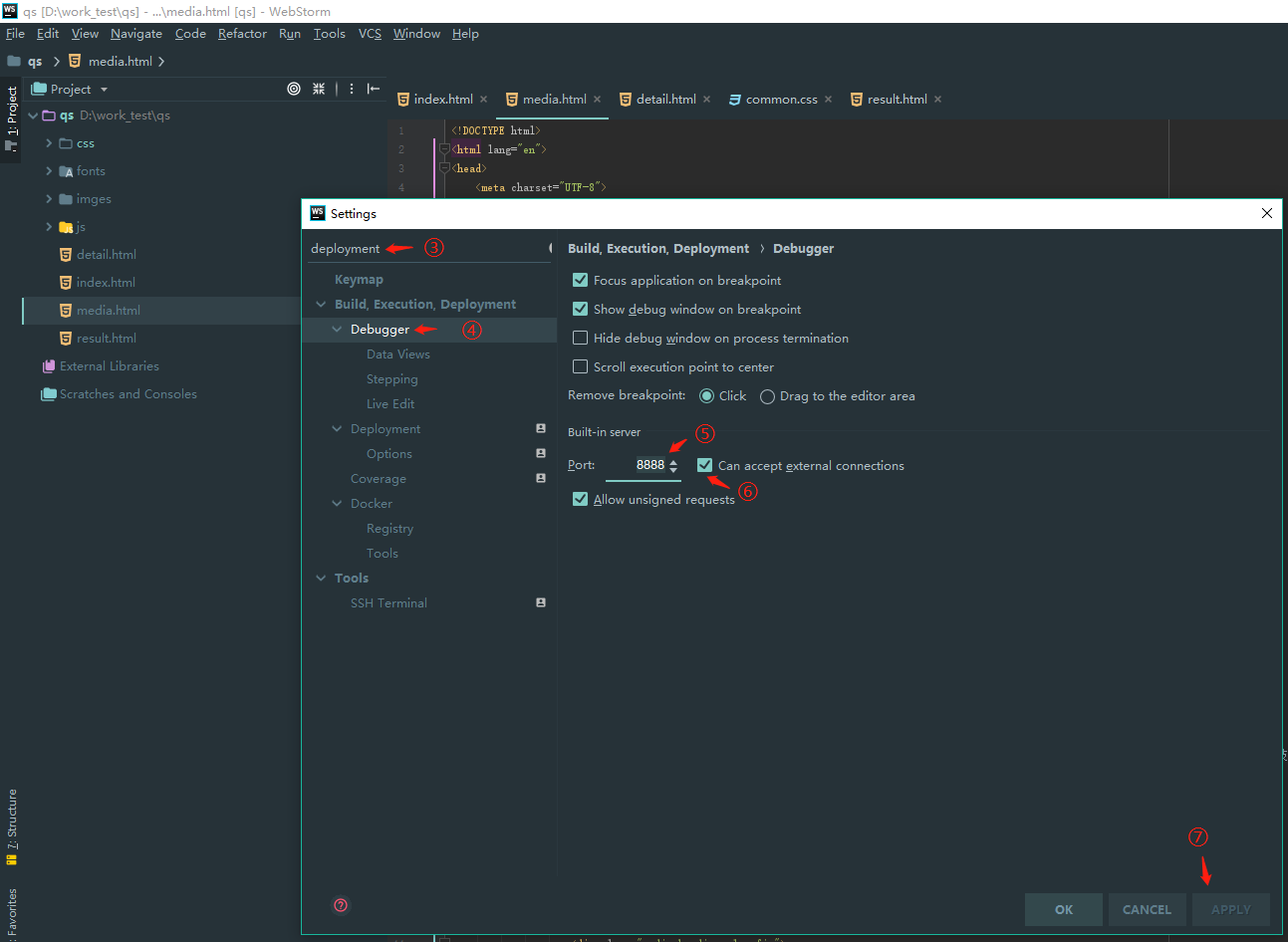
File -> settings -> Debugger -> port:8888 -> 勾選 can accept external connections –> apply.
2.部署環境
操作順序:
①點選彈窗左側選單中“Deployment”
②點選彈窗中間上方的“+”號,彈出小彈窗
③ 在Name處 填寫伺服器名稱(我這寫的是qs,可以自定義你的伺服器名稱)
④在Type處點選下拉選擇伺服器型別為 “Local or mounted folder”
⑤點選ok (小彈窗自動關閉出現專案設定在介面,詳細操作看下圖↓↓↓↓↓↓↓↓)
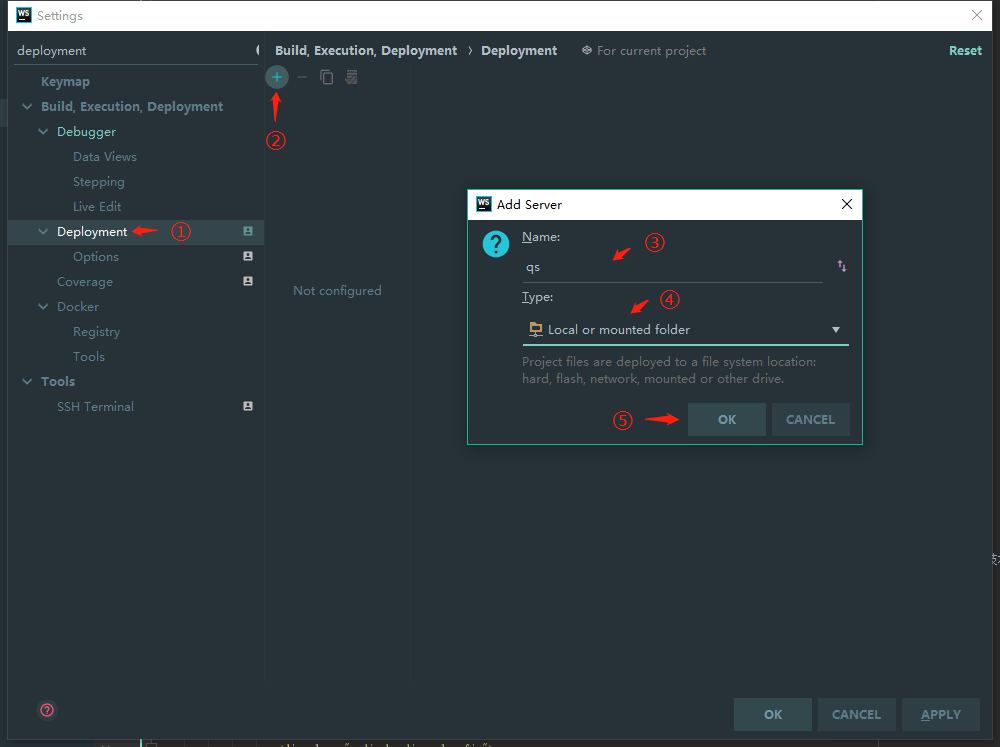
Deployment -> ”+” -> name -> Type -> ok
3.獲取本地ip地址
操作順序:
①按鍵盤“視窗” + R 鍵 彈出執行彈窗
②在執行彈窗 輸入"cmd"
③ 點選確定,彈出DOS視窗
④在DOS視窗中輸入“ipconfig” 按回車
⑤在查詢到的列表中找到 自己的ip ,記錄下來,後面用。
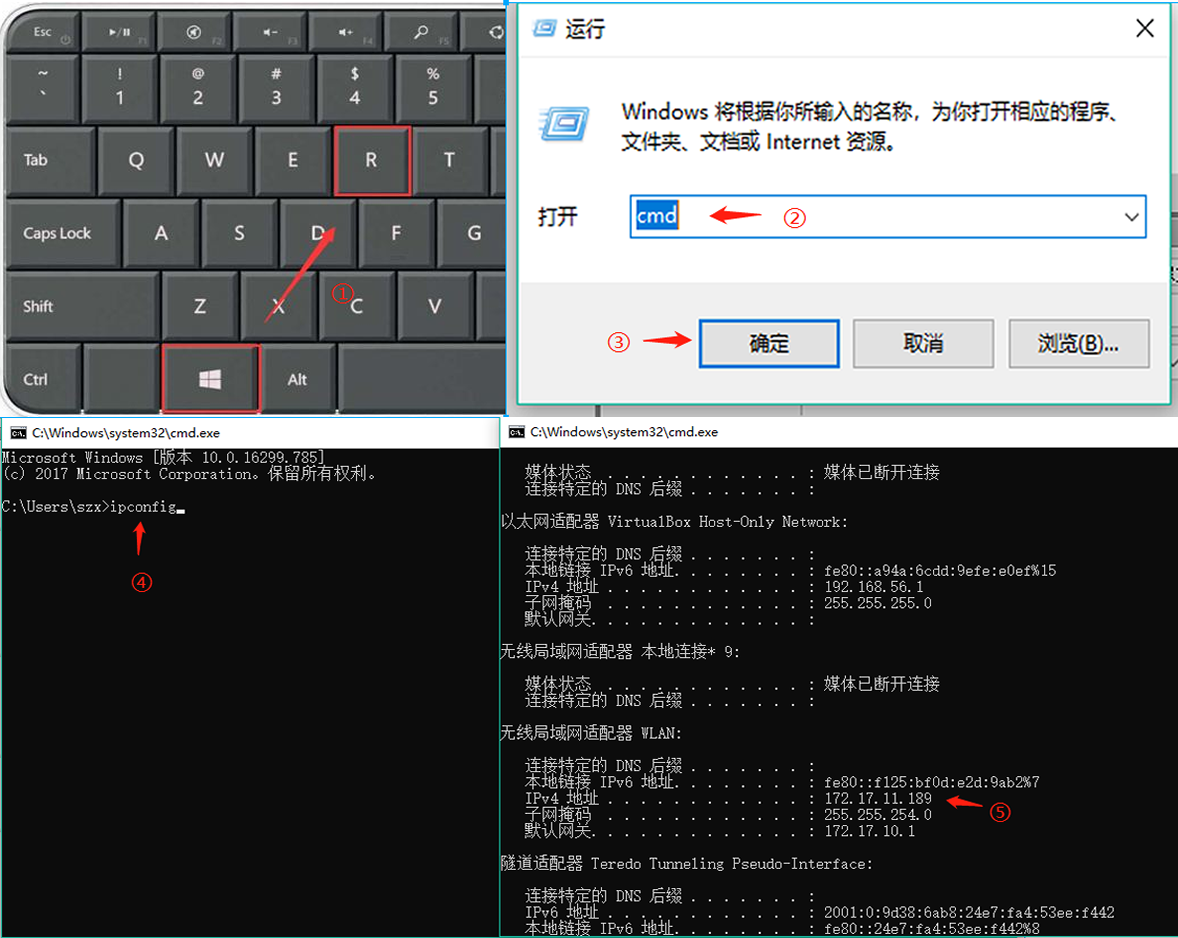
執行 -> cmd -> ipconfig
4.設定專案路徑
操作順序:
①切換"Connection" 為當前頁籤(預設單籤就是該頁籤)
②在Folder處,設定專案的檔案路徑,可以點輸入框後面的三個點選擇
③ 在Web server root URL處 填寫本機ip地址加埠號(格式:http://172.17.11.133:8081)
④切換"Mappings" 為當前頁籤
⑤在Local path處,檢查專案路徑是否正確,不正確可以點輸入框後面的三個點重新選擇
⑥伺服器上的部署路徑(此處為相對路徑,如果只是本地起個專案可以不用管,但是不填會提示,於是可以填‘\qs’);
⑦在 Web path on server 'xxx' 處、填寫專案最後一級檔名稱
(這個地方很重要,填錯訪問就會出現 “404 Not Found”,我們以我的例子說明,這是我的專案路徑 “D:\work_test\qs”,那麼這個地方就應填‘/qs’)
⑧點選應用
⑨點選 OK (詳細操作看下圖↓↓↓↓↓↓↓↓)
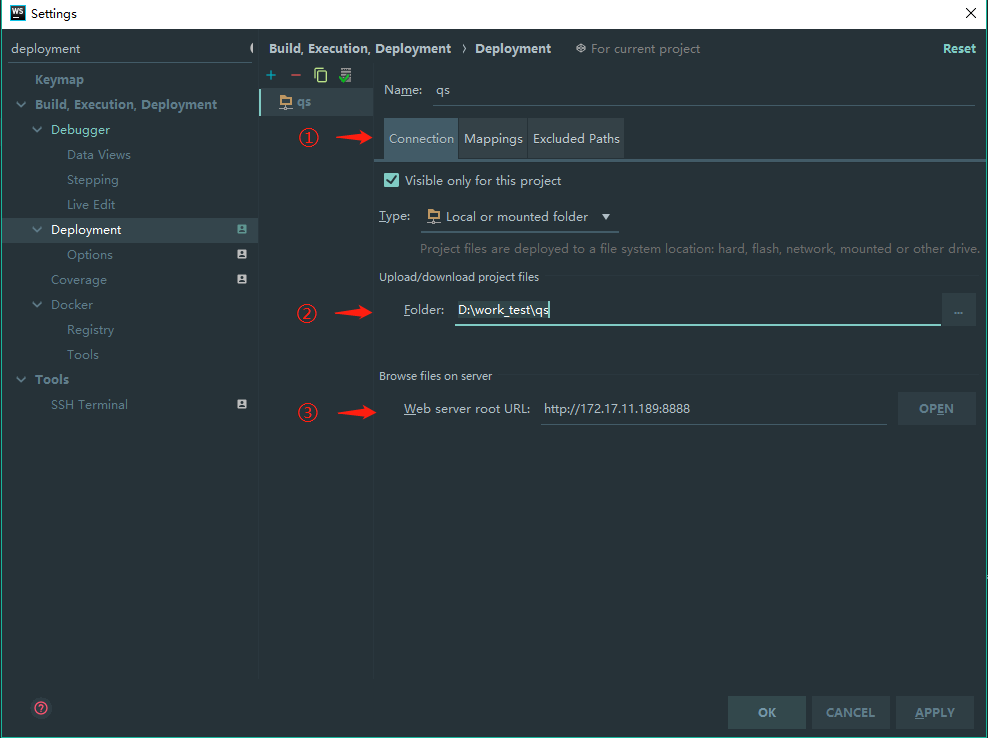
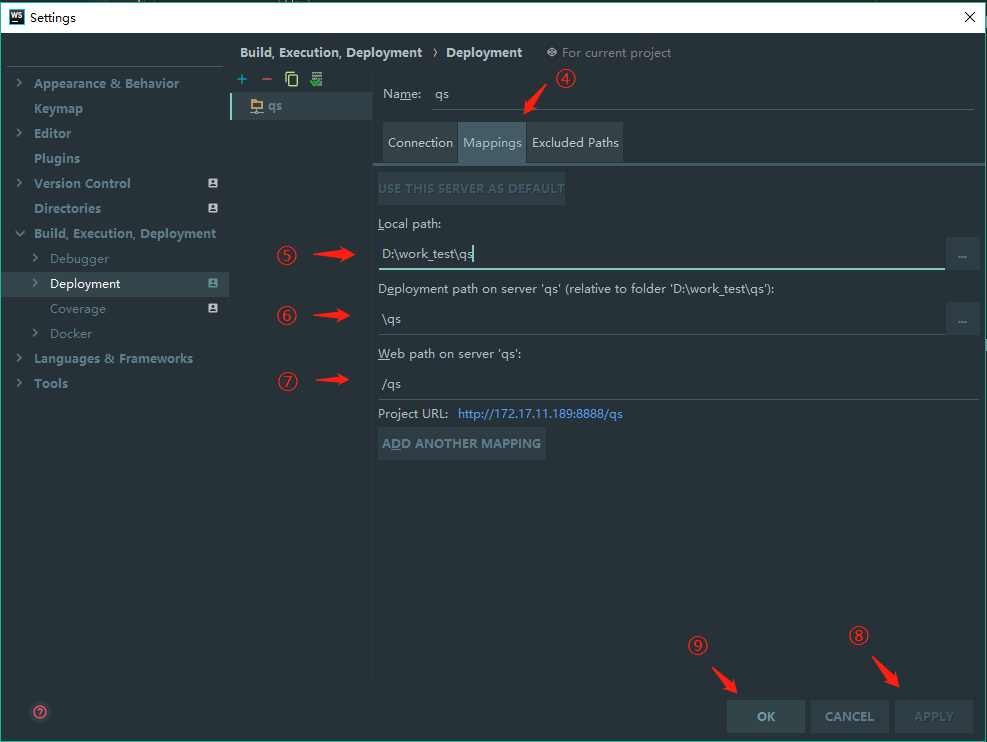
Folder-> Web server root URL -> Web path on server 'xxx' -> apply ->ok
5.訪問
操作順序:
在瀏覽器輸入我們剛剛配置好的路徑就可以訪問了, 手機也一樣(其他電腦及手機訪問需要在同一個網段裡面)。

